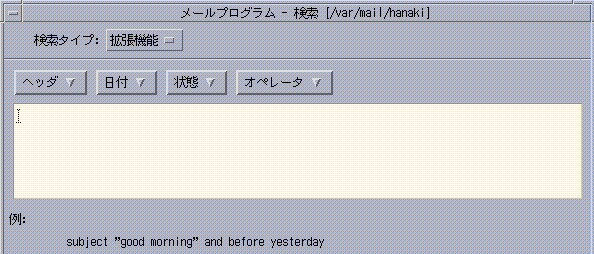メールボックス内のメール・メッセージの検索
指定の検索条件に従って、メールボックス内のメール・メッセージを検索できます。[メッセージ] メニューの [検索] ダイアログ・ボックスの [基本機能] ウィンドウにある [検索条件] フィールドには、アドレス (To)、送信側 (From)、件名 (Subject)、カーボン・コピー受信者 (Cc)、およびヘッダを含むメッセージ・テキスト (メッセージ全体) があります。
キーワードと引き数を使用して [検索] ダイアログ・ボックスの [拡張機能] ウィンドウに検索スクリプトを作成すると、より詳しい検索条件を定義してメッセージを検索できます。検索スクリプトは、大文字と小文字を区別しません。
この節の表では、検索スクリプトに使用できるキーワードを、次のカテゴリにグループ分けして示します。
-
ヘッダ — メッセージのヘッダまたはテキスト部分を表すキーワード (表 10–1)
-
日付 — メッセージがいつ送信されたかを示すキーワード (表 10–2)
-
状態 — メッセージ状態を記述するキーワード (表 10–3)
-
演算子 — 他のキーワードを結合して検索条件を作成するキーワード (表 10–4)
注 –
手動で使用できるが、[検索] ダイアログ・ボックスの [拡張機能] ウィンドウのメニューから使用できないキーワードには、アスタリスク (*) が付いています。
表 10–1 ヘッダ検索キーワード
|
キーワード |
説明 |
|---|---|
|
TO |
|
|
FROM |
|
|
SUBJECT |
|
|
Cc |
|
|
TEXT |
ヘッダとアタッチメントを含むメッセージ全体のキーワード |
|
BCC |
|
|
HEADER* |
header HeaderName HeaderValue の構文に従って使用するキーワード。例: header x-sun-charset us-ascii |
|
BODY* |
ヘッダではなく、メッセージ・テキストとテキスト・アタッチメントに適用されるキーワード |
表 10–2 には、日付キーワードとその説明を示します。
注 –
日付の形式は dd-mmm-yyyy です (例: 02-Apr-1998)。
表 10–2 日付検索キーワード
|
キーワード |
説明 |
|---|---|
|
BEFORE |
|
|
SINCE |
|
|
ON |
|
|
DURING |
|
|
SENTSINCE* |
|
|
SENTBEFORE* |
|
|
SENTON* |
|
|
TODAY |
before などの日付に関連するキーワードの引き数 |
|
YESTERDAY |
同上 |
|
LASTWEEK |
同上 |
|
THISMONTH |
同上 |
|
LASTMONTH |
同上 |
|
JANUARY..DECEMBER |
|
|
SUNDAY..SATURDAY |
|
表 10–3 は、状態キーワードとその説明を示します。
表 10–3 状態検索キーワード|
キーワード |
説明 |
|---|---|
|
READ |
|
|
UNREAD |
|
|
NEW* |
|
|
OLD* |
|
|
DELETED* |
削除した (ただし永久にではなく) メッセージのキーワード |
|
UNDELETED* |
|
|
RECENT* |
|
|
FLAGGED* |
|
|
ANSWERED* |
|
|
UNANSWERED* |
|
|
KEYWORD* |
|
|
UNKEYWORD* |
|
|
DRAFT* |
|
|
UNDRAFT* |
|
|
ALL* |
メールボックス内のメッセージすべてを示すキーワード |
|
LARGER/SMALLER* |
smaller 300 (バイト数を表す) のように、2 つの引き数を必要とするキーワード |
表 10–4 には、検索演算子とその説明を示します。
表 10–4 検索演算子|
演算子 |
説明 |
|---|---|
|
AND |
|
|
OR |
|
|
~ (not) |
論理否定演算子を表す記号。検索キーワードの前に入れる。 例: ~ text "good morning" |
|
( |
式の始まりを表す記号 |
|
) |
式の終わりを表す記号 |
次に検索例を示します。
4 月に john から送信され、件名を示す行に「urgent」または「important」のどちらかが入っているメッセージを検索します。
from john and (subject urgent or subject important) and during april
bill から送信された tigerteam へ Cc されていない、まだ読んでいないメッセージを検索します。
from bill and ~(cc tigerteam) and unread
bill にアドレス指定されたか、Cc によって bill に送信され、ヘッダとアタッチメントを含むメッセージに「monthly report」という語句が入っているメッセージを検索します。
(to bill or cc bill) and text “monthly report”
メールボックス内のメール・メッセージを検索するには
-
[メッセージ] メニューから [検索] を選択します。
[検索] ダイアログ・ボックスが表示されます。
図 10–5 メール・プログラムの [検索] ダイアログ・ボックス
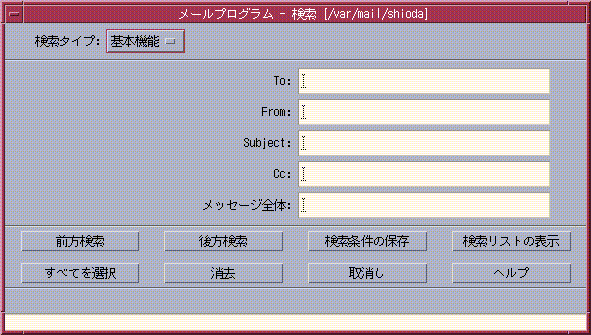
-
検索するテキストを該当するフィールドに入力します。
1 つ以上の [To]、[From]、[Subject]、または [Cc] フィールドとの一致を検索できます。複数のフィールドに条件を入力すると、メール・プログラムは、それらの条件「すべて」に一致するメッセージを検索します。
各フィールドにスペースまたはコンマで区切られた複数の文字列がある場合でも、メール・プログラムは、フィールドの入力内容を 1 つの条件と見なします。たとえば、[To] フィールドに wood smith と入力した場合、メール・プログラムは、wood または smith のどちらかではなく、wood smith に宛てられたメッセージを検索します。
これらのフィールドでは、大文字と小文字を区別しません。
-
[前方検索] または [後方検索] をクリックして、メールボックス内の次または前で一致するメッセージを検索します。すべての一致を検索するには、[すべてを選択] をクリックします。
注 –[検索] ダイアログ・ボックスのフィールド内のテキストをすべて削除するには、[消去] をクリックします。
詳細検索スクリプトを作成するには
- © 2010, Oracle Corporation and/or its affiliates